win10系统控制面板可以对系统功能进行操控,比如添加或删除软件,控制用户帐户、更改辅助功能等操作,新手用户对win10界面不熟悉,不明白如何打开控制面板,其实方法有很多种,接
win10系统控制面板可以对系统功能进行操控,比如添加或删除软件,控制用户帐户、更改辅助功能等操作,新手用户对win10界面不熟悉,不明白如何打开控制面板,其实方法有很多种,接下去介绍几种快速调出win10开始菜单的方法。
方法一:进入属性打开控制面板
1、鼠标右键点击桌面的我的电脑图标,选择属性打开。
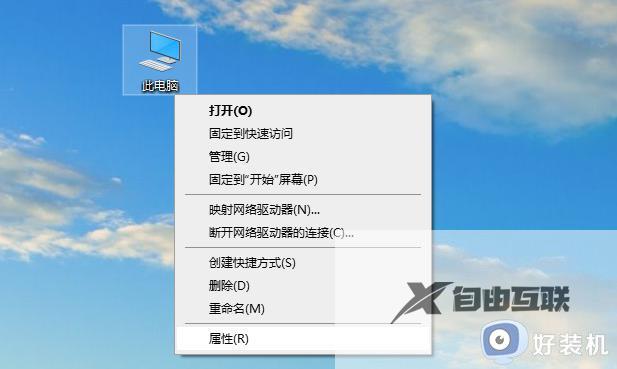
2、在左上方选择控制面板主页进入。
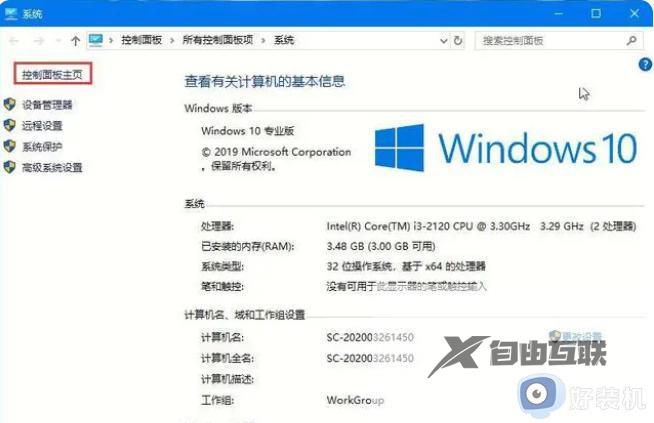
3、这样就成功打开控制面板了。
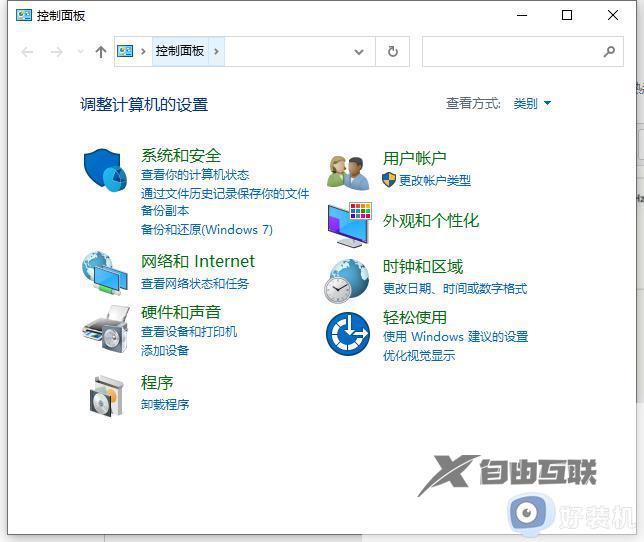
方法二:
1、打开桌面底部的开始菜单中的设置或者直接按下win+I键进入设置。
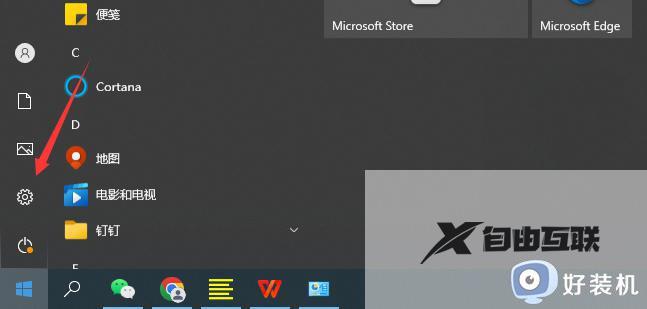
2、在输入框中搜索控制面板。

3、点击进入即可打开控制面板。
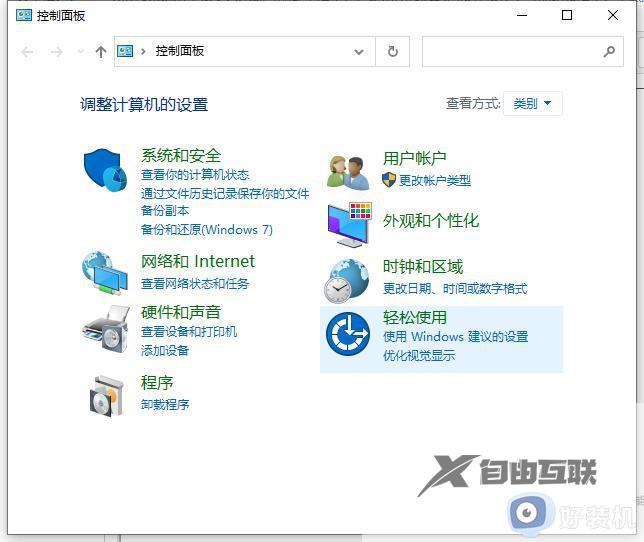
方法三:查找开始菜单栏的文件夹打开
直接鼠标左键点击开始菜单,查找windows系统文件夹,打开后即可找到控制面板打开。
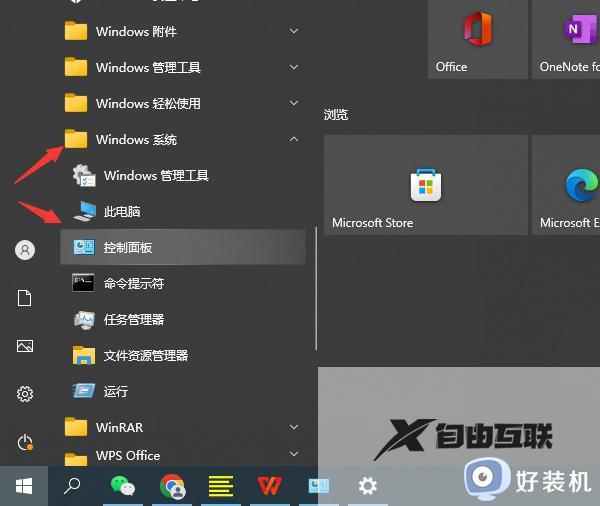
方法四:使用搜索功能打开
直接点击win10的搜索功能(在开始菜单的旁边位置),输入控制面板搜索即可打开。
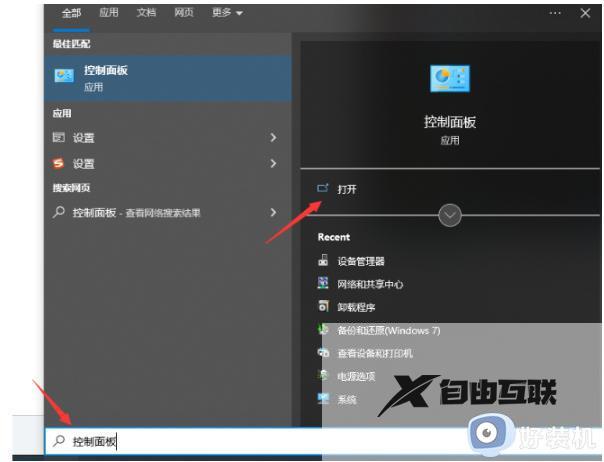
方法五:打开运行菜单输入指令打开
直接在键盘上按下win+R键即可快速打开运行菜单,然后输入control.exe回车即可打开控制面板。
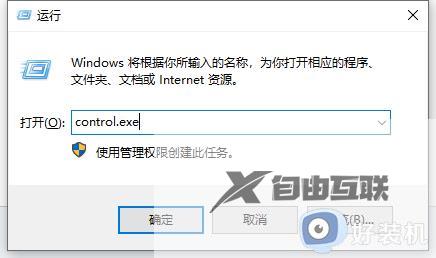
以上方法可以调出win10系统开启菜单,方法很多种,用户选择一种适合且快捷的方法操作。
